Win10访问系统文件夹弹出“你当前无权访问该文件夹”如何解决?
时间:2017-07-04 来源:互联网 浏览量:
今天给大家带来Win10访问系统文件夹弹出“你当前无权访问该文件夹”如何解决?,让您轻松解决问题。
Win10用户量正在居高不下,以迅猛之势接近Win7份额,然而Win10系统也非完美的操作系统,使用过程中也会遇到的问题,如果你在访问C盘文件夹的时候弹出提示“你当前无权访问该文件夹”。可以参考下文了解Win10访问系统文件夹弹出“你当前无权访问该文件夹”的解决办法。


操作步骤:
打开系统盘中受Win10正式版系统保护的系统文件夹时,弹出如图所示的“你当前无权访问该文件夹”提示窗口,在此直接点击“继续”按钮。
1、我们右键该文件夹 → 属性,切换到“安全”选项卡 → 高级(窗口右下角)按钮进入。

2、待进入高级安全设置界面后,点击“所有者”右侧的“更改”按钮。
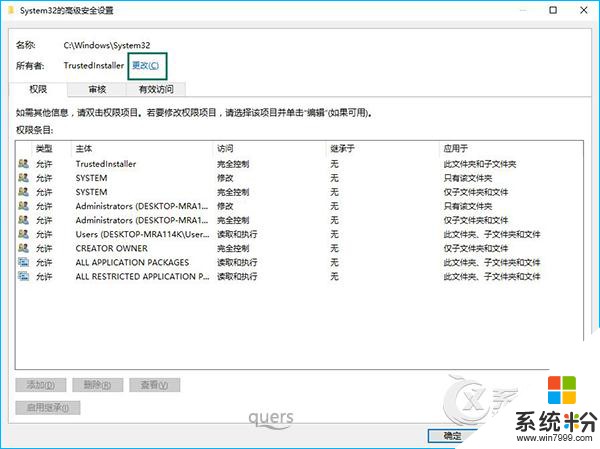
4、此时将进入选择用户和组窗口,在输入框输入“Administrotar”(计算机用户名不知道可以右键“此电脑”查看),输入之后点击“检测名称”按钮以确保当前所输入的管理员账户名正确,最后点击“确定”按钮进入权限设置窗口。
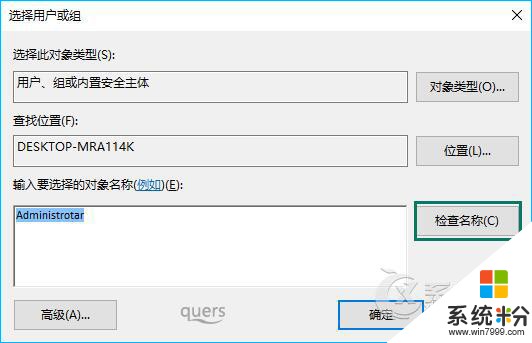
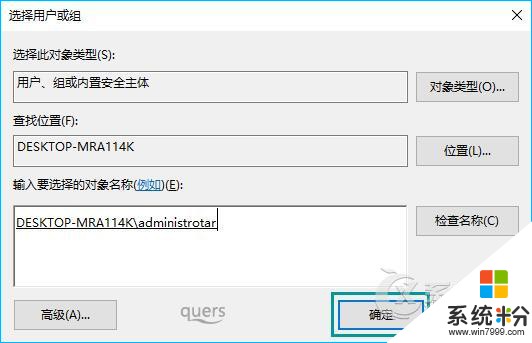
5、勾选“替换子容器和对象的所有者”项,点击“确定”按钮。
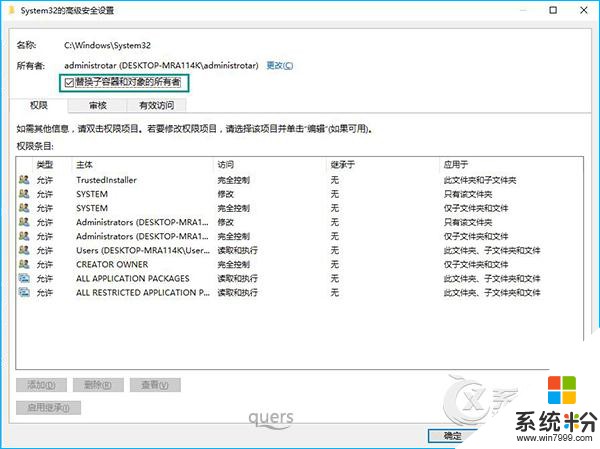
6、此时将弹出窗口提示“更改所有权”,同时对当前文件夹中所有对象更改所有权。
7、当对文件夹的所有权更改完成后,就可以正常打开并访问文件夹内容啦。
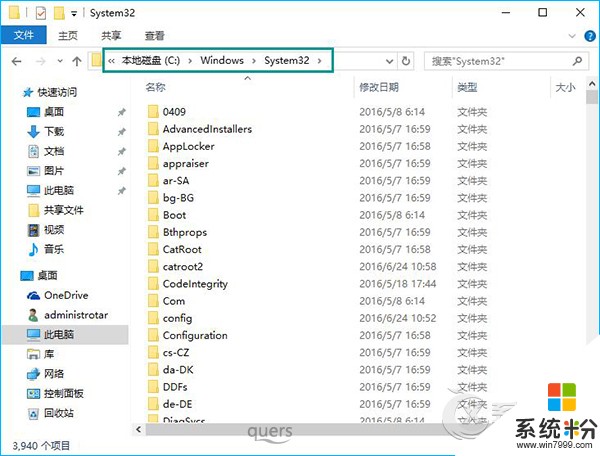
Win10访问系统文件夹弹出“你当前无权访问该文件夹”的解决办法到此结束,用户对Win10的更多功能可以多多关注系统城(www.xitongcheng.cc),当然你也可以使用第三方工具一键获取管理员权限。
以上就是Win10访问系统文件夹弹出“你当前无权访问该文件夹”如何解决?教程,希望本文中能帮您解决问题。
相关教程
- ·win10打开文件夹无法访问你可能没有权限使用网络资源怎么解决win10打开文件夹无法访问你可能没有权限使用网络资源的解决方法
- ·win10没有权限访问win7共享文件夹 win10共享文件夹无法访问权限提示
- ·win10文件夹获得访问权限的方法。win10文件夹如何获得访问权限?
- ·win10共享文件提示没有权限访问 局域网共享文件夹没有权限访问怎么办
- ·Win10系统打开共享文件夹无法访问怎么解决 Win10系统如何打开共享文件夹无法访问
- ·win10共享文件夹无法访问怎么回事|win10不能查看共享文件夹的解决方法
- ·桌面文件放在d盘 Win10系统电脑怎么将所有桌面文件都保存到D盘
- ·管理员账户怎么登陆 Win10系统如何登录管理员账户
- ·电脑盖上后黑屏不能唤醒怎么办 win10黑屏睡眠后无法唤醒怎么办
- ·电脑上如何查看显卡配置 win10怎么查看电脑显卡配置
win10系统教程推荐
- 1 电脑快捷搜索键是哪个 win10搜索功能的快捷键是什么
- 2 win10系统老是卡死 win10电脑突然卡死怎么办
- 3 w10怎么进入bios界面快捷键 开机按什么键可以进入win10的bios
- 4电脑桌面图标变大怎么恢复正常 WIN10桌面图标突然变大了怎么办
- 5电脑简繁体转换快捷键 Win10自带输入法简繁体切换快捷键修改方法
- 6电脑怎么修复dns Win10 DNS设置异常怎么修复
- 7windows10激活wifi Win10如何连接wifi上网
- 8windows10儿童模式 Win10电脑的儿童模式设置步骤
- 9电脑定时开关机在哪里取消 win10怎么取消定时关机
- 10可以放在电脑桌面的备忘录 win10如何在桌面上放置备忘录
win10系统热门教程
- 1 烟雾头调到最清楚win7,烟雾头最新调法win7
- 2 win10电池使用建议怎么关闭|win10关闭电池使用建议的方法
- 3 win10电脑鼠标右键不灵敏怎么解决 win10电脑鼠标右键不灵敏的解决方法
- 4Win10技巧:从Win7/Win8获取升级Win10后的新的产品密钥
- 5win10系统开始屏幕个性化设置的方法【图文】
- 6win10正式版怎样添加隐藏wifi,win10添加隐藏wifi的方法
- 7微软天价Win10平板:84寸Surface Hub售价14万
- 8win10五笔输入法怎么添加,win10增加五笔输入法的方法
- 9win10如何设置虚拟内存?win10虚拟内存怎么设置最好?
- 10win10开机弹出网页是怎么回事?win10开机弹出msn网页的解决方法!
最新win10教程
- 1 桌面文件放在d盘 Win10系统电脑怎么将所有桌面文件都保存到D盘
- 2 管理员账户怎么登陆 Win10系统如何登录管理员账户
- 3 电脑盖上后黑屏不能唤醒怎么办 win10黑屏睡眠后无法唤醒怎么办
- 4电脑上如何查看显卡配置 win10怎么查看电脑显卡配置
- 5电脑的网络在哪里打开 Win10网络发现设置在哪里
- 6怎么卸载电脑上的五笔输入法 Win10怎么关闭五笔输入法
- 7苹果笔记本做了win10系统,怎样恢复原系统 苹果电脑装了windows系统怎么办
- 8电脑快捷搜索键是哪个 win10搜索功能的快捷键是什么
- 9win10 锁屏 壁纸 win10锁屏壁纸设置技巧
- 10win10系统老是卡死 win10电脑突然卡死怎么办
